Dopp桌面融合调试指引
发布时间:2018-9-25 16:52:00
调试之间请根据实际情况关闭电脑防火墙(防火墙一般会阻挡掉控制端的命令)、是否固定ip地址、是否更改电脑睡眠时间。
一、投影仪投影顺序排列正确
主机桌面空白处右键→点击屏幕分辨率选项,将投影仪排列成相对应的形状,注意更改分辨率,主显示器的那个屏幕要设置好。
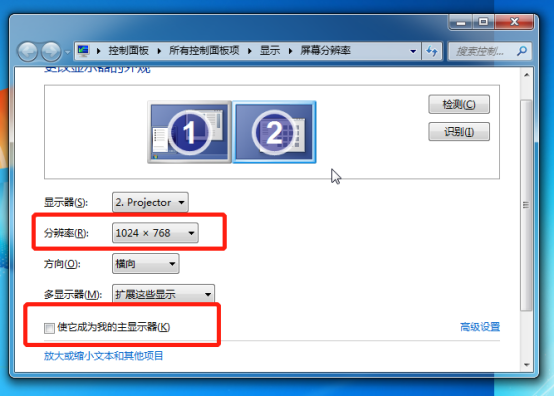
2、显卡上融合成一个大桌面
(以A卡专业卡为例)鼠标右键,选择显卡高级设置→点击创建显示器组→将显示器排列成相对应的形状,点击下一步将显示器组合成一个大画面。融合成大画面后注意自定义桌面分辨率,选择正确的分辨率。后返回第一步,选择相应正确的分辨率。
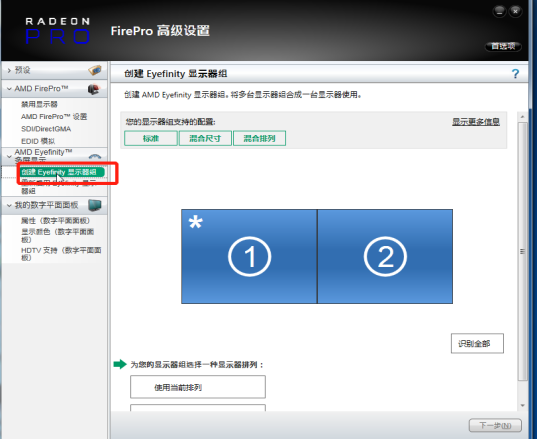
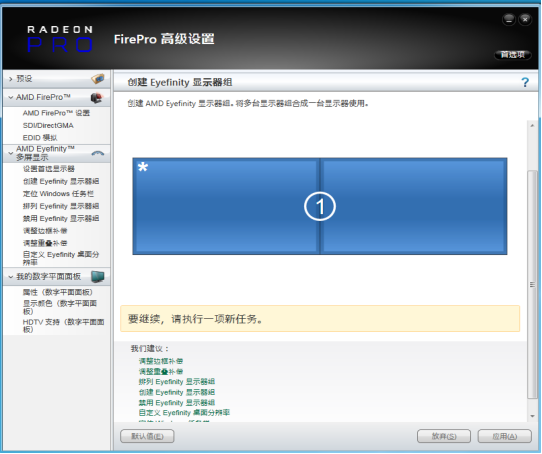
3、激活dopp
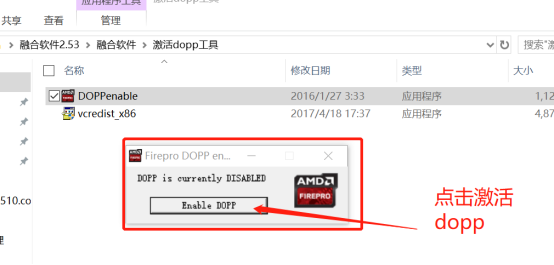
DISABLED为未激活状态,点击激活。(dopp也可在融合调试完之后激活)
4、软件安装
将软件安装包拷贝到指定位置,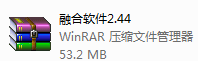 然后双击解压,软件为绿色文件,无需安装
然后双击解压,软件为绿色文件,无需安装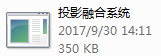 双击文件即可以运行。在软件运行前,请检查加密狗是否安装加密狗为免驱动。软件打开后为下图
双击文件即可以运行。在软件运行前,请检查加密狗是否安装加密狗为免驱动。软件打开后为下图
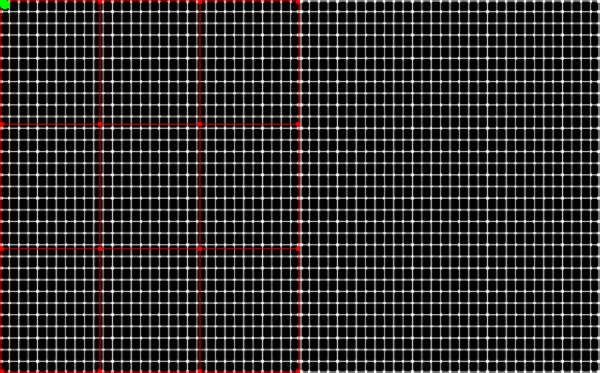
画面显示为此画面,表示软件可以正常运行,如果出现白色或者其他画面,请检查客户端是否有损坏,或者加密狗是否正常工作。上图为正常工具界面
5、调试终端安装
调试终端运行的环境中需要安装.netframework4.0以上版本的框架,才能够正常运行,双击打开文件包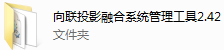
进入文件夹双击 运行软件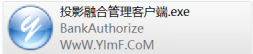
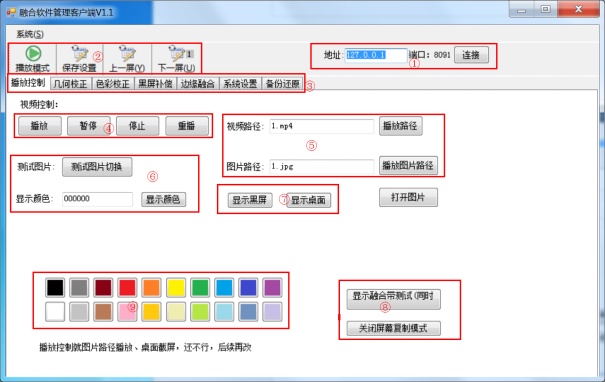
1-6图
融合软件管理客户端具体操作请参照向联融合软件使用手册
注意:dopp桌融在碰到vnc做控制的情况下,有些时候会遇到显示桌面时两台投影仪的画面未融合在一起,实际上已完成桌融,vnc和融合主机系统里的单个文件起了冲突。
解决方法一:
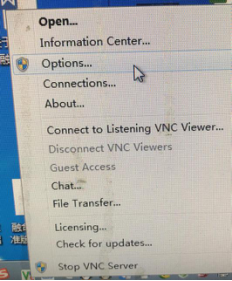
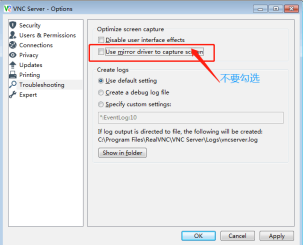
在电脑桌面右下侧选中VNC图标,右键点击选择Options选项后选择Troubleshooting选项,将红框区域的不要勾选即可。
解决方法二:

在设备管理器→显示适配器里将vnc禁用掉 (缺点:vnc无法继续做控制)
解决方法三:

在桌面空白出鼠标右键→个性化,选择合适的主题将电脑任务栏变透明即可。(缺点:比较繁琐)
5、客户端系统设置
以两台投影仪(单台分辨率为1024*768)横向投影为例
按照图1-7所示,由1至5一步步来设置。首先在1处输入融合主机的ip地址,点击连接(笔记本和融合主机必须在同一网络下,无外网可以搭建一个局域网);然后安排红色数字一步步设置,融合带宽度按照现场重叠的格数设置,重叠几格设几格(如重叠4格半设置重叠4格),全部设置完点击左上角的“保存设置”按钮保存。
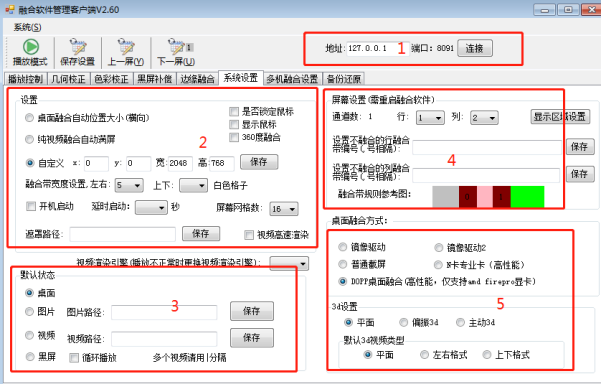
图1-7dopp桌融设置专用
5、融合带几何校正
在进行几何校正前,需要设置好融合带,融合带的融合格子根据实际情况设置,满足大于256像素
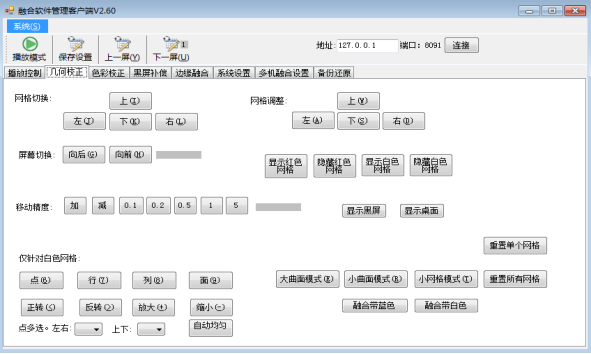
图1-8
可利用快捷键将网格拉整齐。
拉网格攻略:先在大曲面模式下将两台投影仪投出的网格(包含重叠区域)上下左右拉伸一致后改为小曲面模式对融合带重叠区域做精确调试,使之重叠区域完全重合。(注意步骤一定是先大曲面后小曲面模式调,不可调反了;亦不可小曲面模式调试中切成大曲面模式调)


网格成品案例及实际效果展示




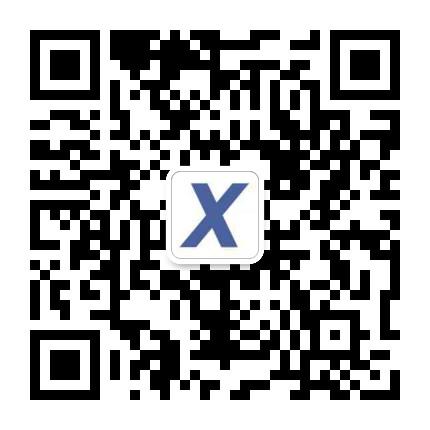
 浙公网安备 33010302002715号
浙公网安备 33010302002715号